Ricordate qualche anno fa, quando su Windows Phone 8 bisognava “tuffarsi” nelle impostazioni di sistema e aprire la voce relativa alle suonerie anche soltanto per mettere in modalità silenziosa il proprio smartphone?
Tempi ormai lontani, dal momento che Microsoft ha introdotto una nuova area di controllo del volume, che consente non solo di regolare i livelli sonori del sistema, ma anche di fornire un comodo accesso alla funzione “mute” che consente di mettere a tacere il vostro Windows Phone.
Suoneria Windows Phone: il nuovo pannello di controllo
Ecco come procedere per entrare nel nuovo pannello di controllo della suoneria Windows Phone:
1. Premere uno dei tasti di controllo volume (“volume su” o “volume giù”) in modo da fare apparire, dalla parte alta dello schermo, il pannello per il controllo della suoneria Windows Phone. Da questa schermata è possibile selezionare la piccola freccia presente sulla parte destra dello schermo per aprire il pannello delle funzioni avanzate.
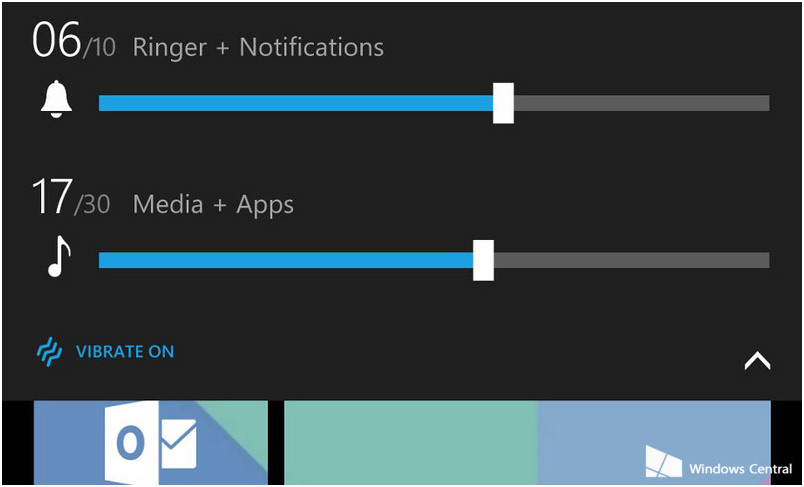
2. Selezionare le voci relative ai suoni che si desidera disattivare. Per esempio: se si vuole mettere a tacere il telefono, sarà sufficiente toccare l’icona della campana.
Lo stesso vale per tutti gli altri suoni, inclusi quelli associati alle applicazioni.
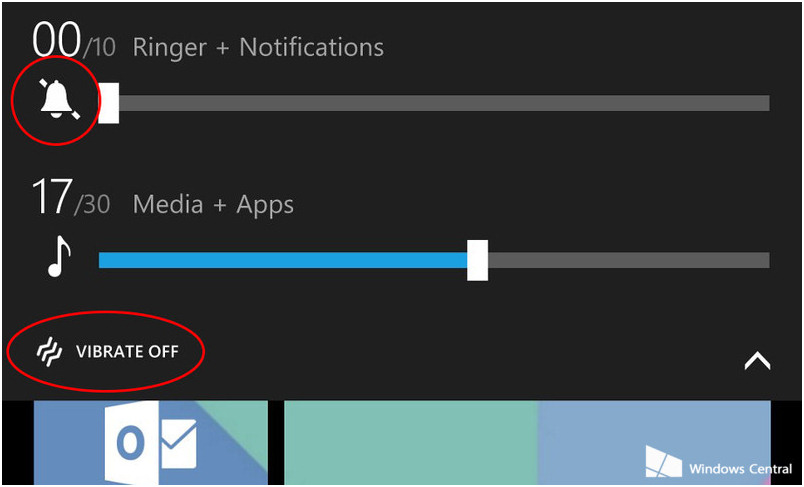
3. Per eliminare la vibrazione, sarà sufficiente toccare la voce “Vibrazione On” evitando così di sobbalzare sulla sedia ogniqualvolta dimenticherete il vostro Windows Phone sul tavolo in modalità silenziosa.



